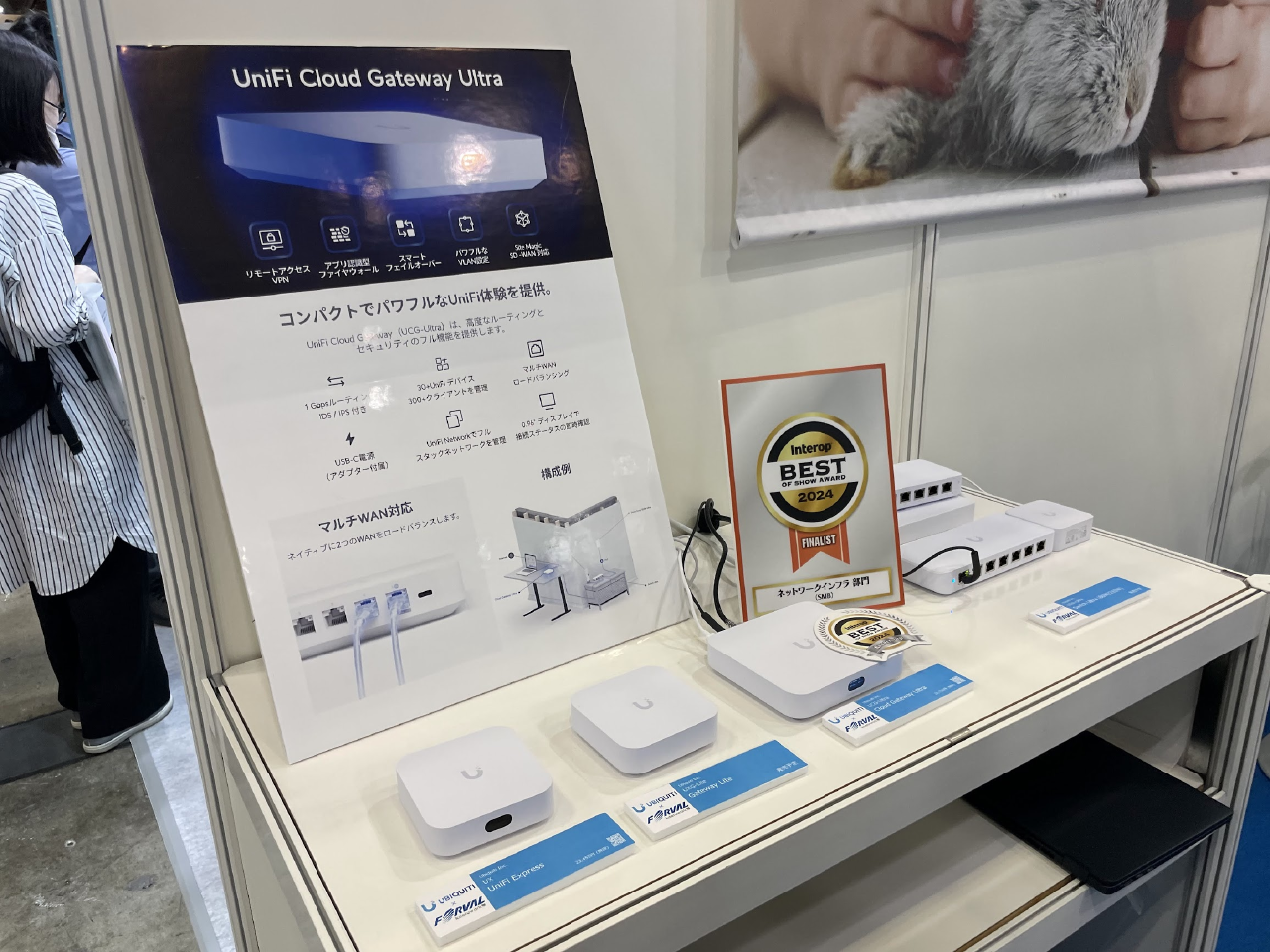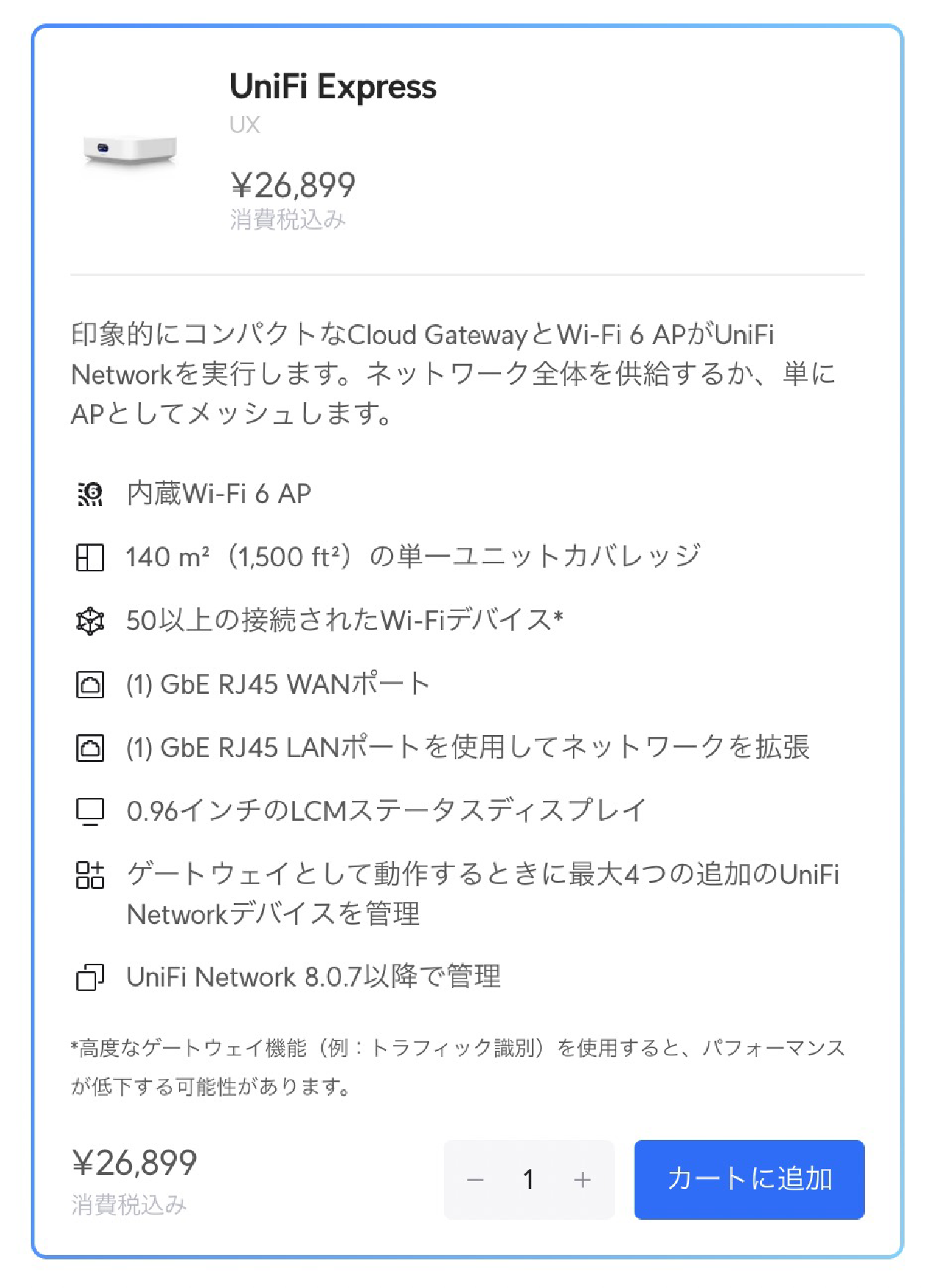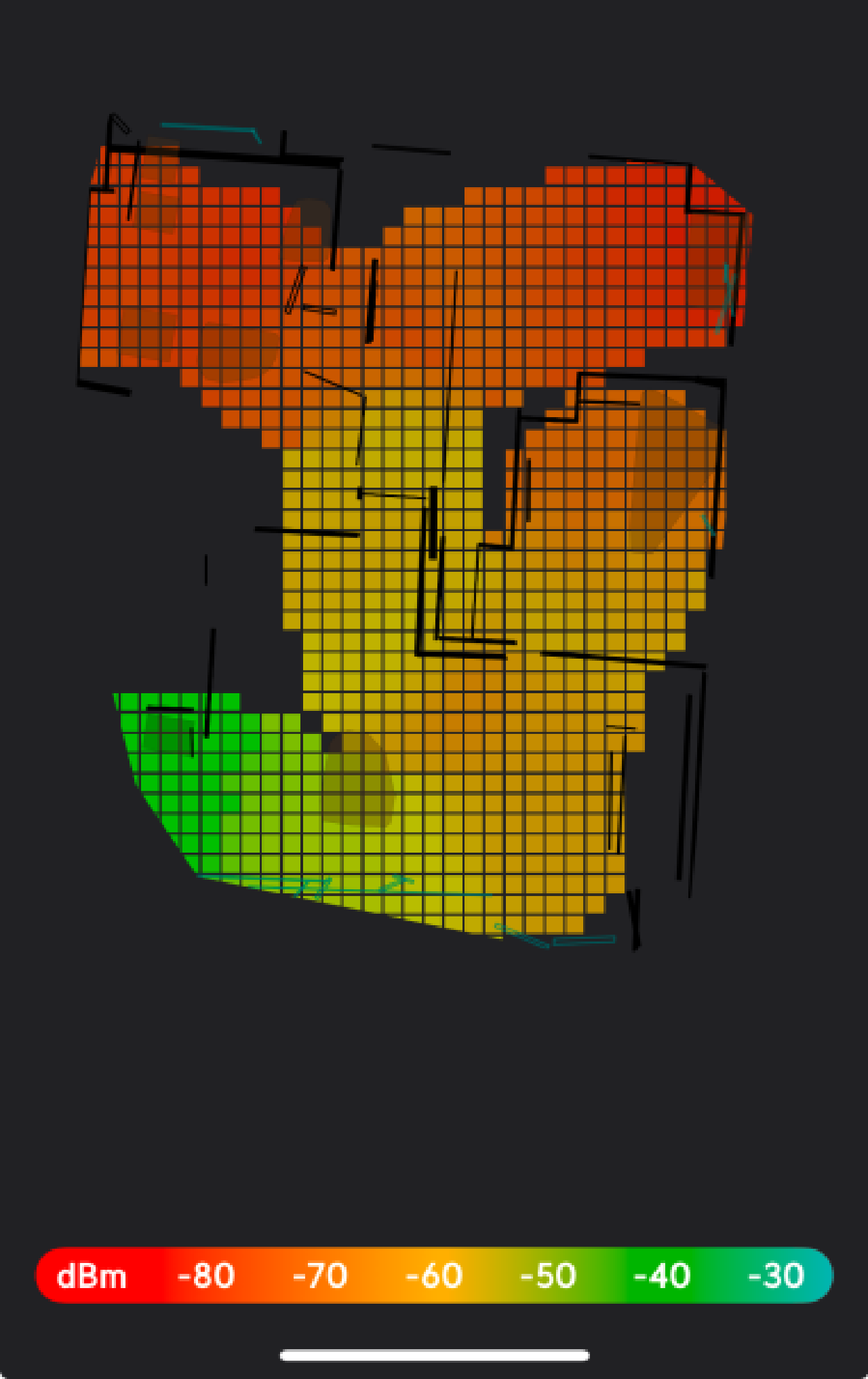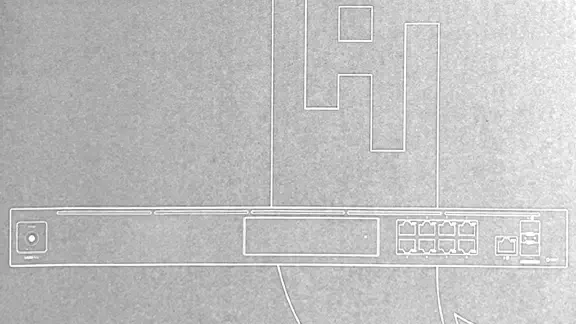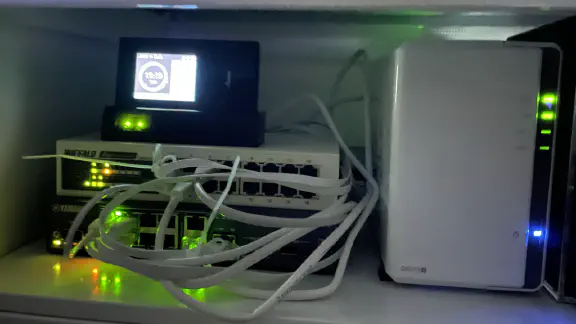UniFi Expressとの出会い
ドデカい誤家庭用機器が多数展示されているInterop Tokyo 2024にて一般家庭でも置けそうな小さなルーターが展示されていました。
それがUniFi Expressです。(写真一番左の機器)
この小ささでDream Machine Proと同じUniFi OSが動作し、WiFi6対応のAPが内蔵されているという夢のある製品です。というわけで実家のルーターを(不必要に)UniFi Expressに買い替えました。
スペック
内容物はシンプルで本体、電源、LANケーブルです。
電源はUSB-Cで5V3Aのアダプターです。本体の要求電力は10Wのため余裕のある電源アダプターになっています。5Vなので適当なUSB電源でも動作しそうで取り回しが楽です。
LANケーブルはUniFi パッチケーブルとして販売されているものです。コネクタ部分を曲げるとその形状で固定されるので良いやつです。
本体側のコネクタもシンプルです。左からリセットボタン、電源USB-C、LANポート、WANポートです。
実家では有線LAN接続機器がないのでLANが1ポートでも問題ないですが、複数有線LANが必要な場合はスイッチングハブが必要になるので本製品のメリットが薄れるかもしれません。
業務用機器ではないためかCPU、メモリ等は記載がなく不明です。カタログスペック上はWiFiクライアント50台、UniFi Network機器は4台まで接続可能とのこと。なので世の中の家庭用ルーターとしてはミドルハイクラスの構成かなと思います。
なおDream Machineなどで対応している入退室管理、監視カメラなどの制御機能はありません。
セットアップ
実家はeo光 VDSL 100Mbps回線です。VDSLモデムから出ているLANケーブルをUniFi ExpressのWANポートに接続します。
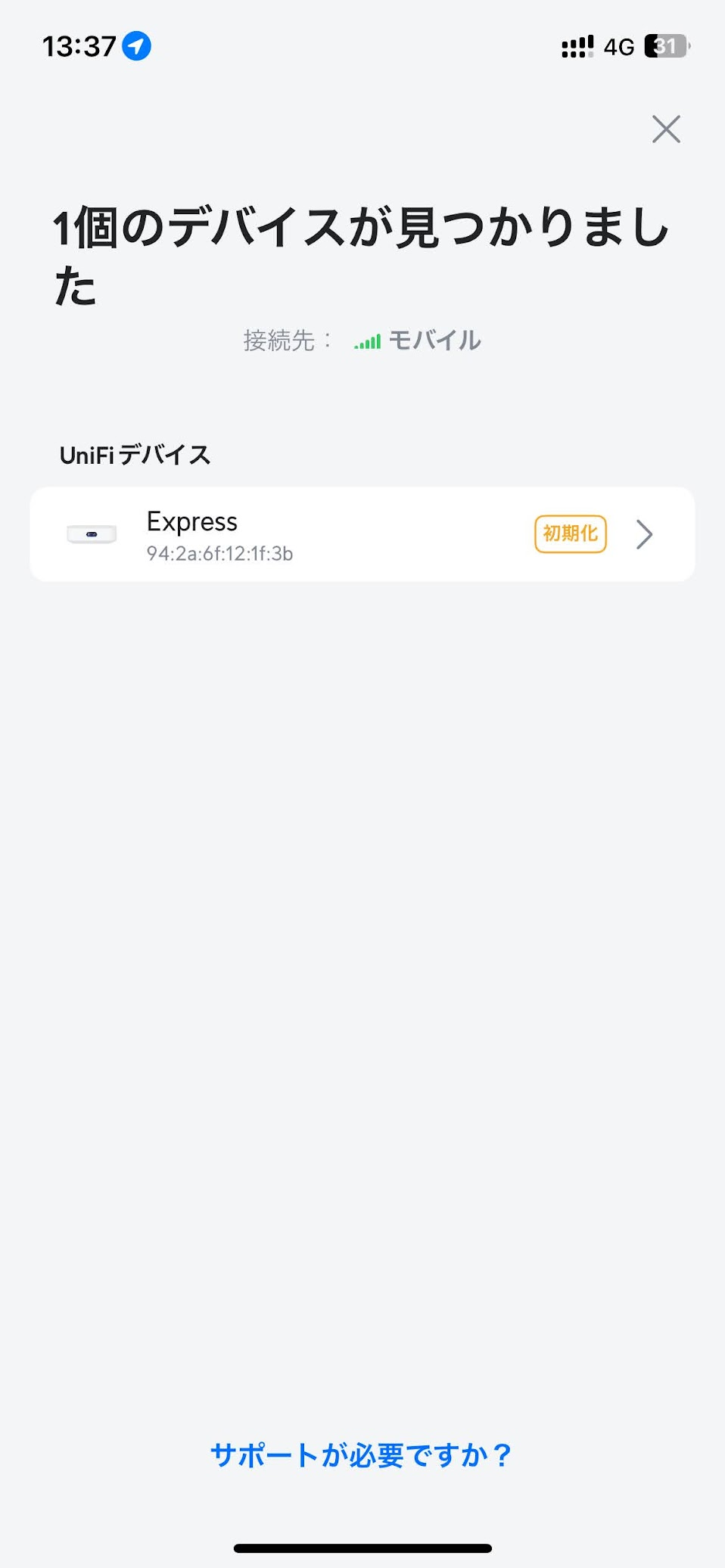
UniFi機器のセットアップはスマホアプリで行います。アプリを起動したらBluetooth経由でUniFi Expressに接続されます。
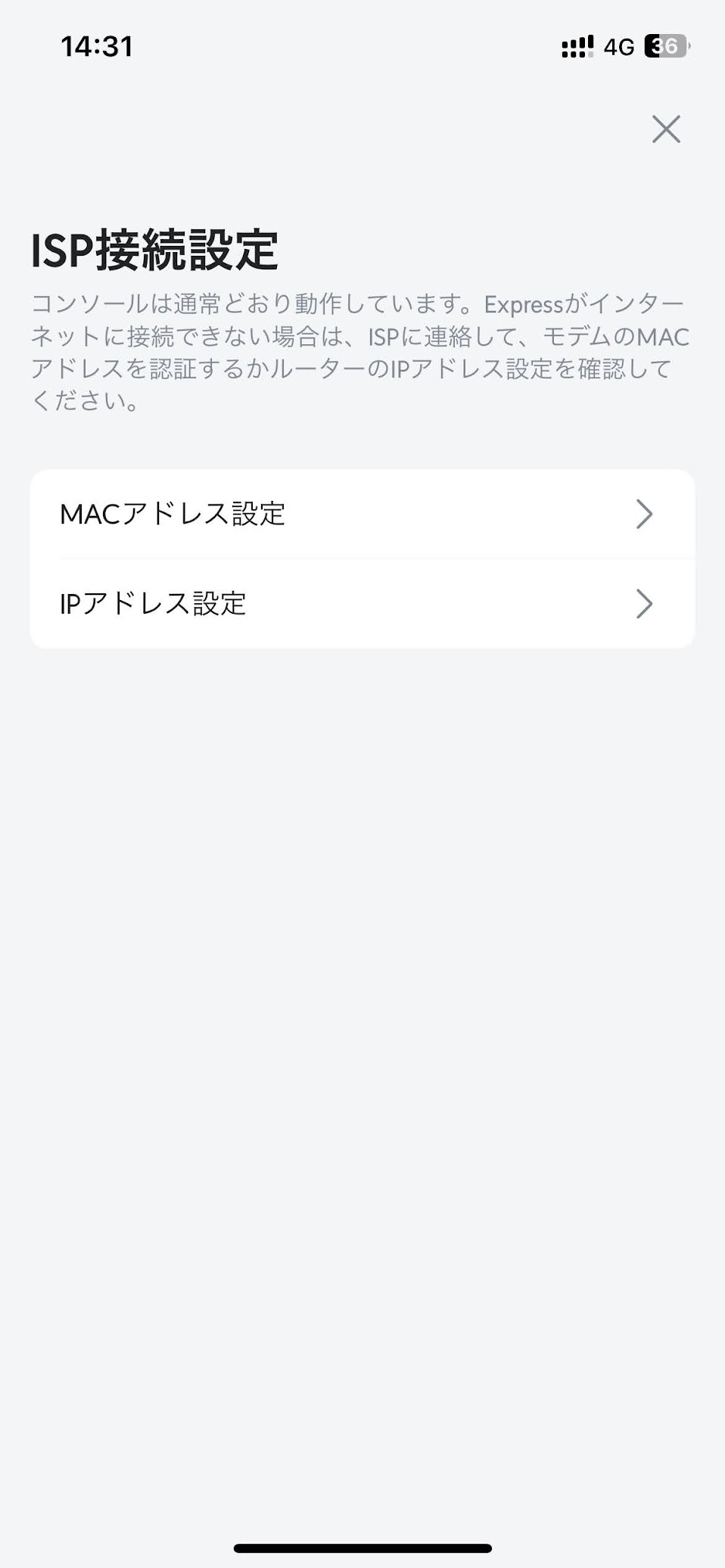
PPPoE接続の場合自動接続だとエラーになります。エラー後、分かりづらいですが「高度な設定」の「ISPの接続設定」で「IPアドレス設定」の内部に静的IPや動的IPなどと並んでPPPoEがありますので選択してIDとPassを入力します。
あとは画面にしたがって、SSIDやパスワードなどを設定すれば終わりです。
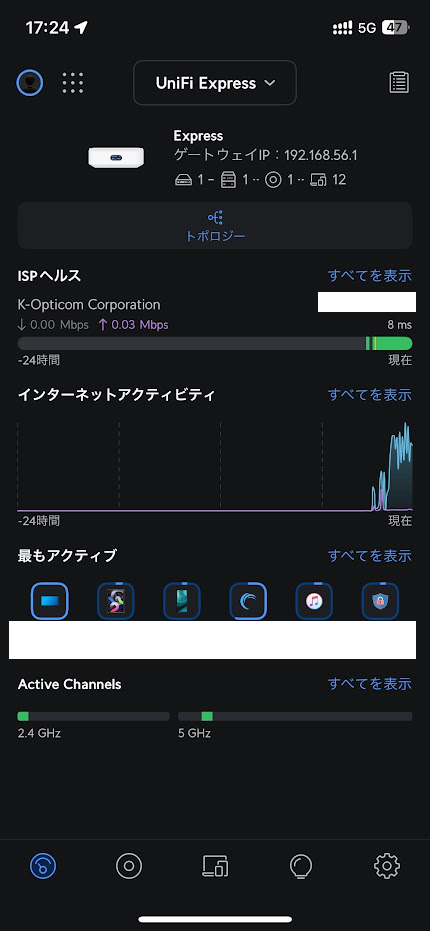
設定後は見慣れた管理画面が表示されるので好きなように設定します。
プライベートIPを拠点間接続に備えて192.168.56.0/24という被らなさそうなIPアドレスを設定しました。
またDNSは8.8.8.8と8.8.4.4を設定しました。ISP提供のDNSで運用していると特定のサイトで名前解決が遅い、タイムアウトする等があったためです。Google Public DNSに設定後は名前解決で詰まることは無くなりました。
WiFiの設定は2.4Ghzは20Mhz幅、5Ghzは40Mhz幅で設定しました。回線がVDSLのため速度より安定性を重視した設定にしています。
速度

UniFi Expressの近傍で測定したところほぼ100Mbps張り付きでWiFi6でオーバーキルしました。
UbiquitiのWiFimanアプリでヒートマップを作成してみます。アンテナ内蔵であり、さらに設置場所が奥まった下の方ということでかなり辛いヒートマップになりました。
一番電波が悪いところでiPhone 12でアンテナ2本でした。しかし速度は下り90Mbps、上り70Mbpsでした。電波強度が悪くてもWiFi6であればVDSL回線には十分な速度がでていますね。
なので設置場所変更や2台目を追加してのメッシュ等は見送りにしました。
すべてのデバイスを接続しましたが電波強度不足のものはありませんでした。(-70dBmはギリギリって感じですが……)
Apple WatchやPS4などのデバイスがギリギリでしたね。
Ubiquiti製品はWebコンソールで見やすく機器ごとの電波強度を確認できて大変良いです。
まとめ
UniFi Expressは小さくてデザインがよく、そして使い慣れたコンソールが利用出来て大変よい製品でした。
小型な上にアンテナ内蔵のため個別のAPと比べると電波はどうしても見劣りしますが、UniFi Expressに別途APを追加することも可能なので扱う端末数が少ない場合は良い選択肢になると思います。
欠点としてはコンソール画面の動作負荷です。Dream Machine Proであれば一瞬でコンソールが開いて最新の情報が表示されますが、UniFi Expressはコンソールが開いた後、最新の情報が表示されるまで10秒程度待つ必要があります。
これはローディング表示等もないので気付かずに古いデータを見てしまう事が起こりえます。CPU性能が低い分、更新が遅いのは仕方ないですがデータ更新のUI等は出した方が良いかなと思いました。
そこの欠点を加味しても2万円という価格を考えると非常に魅力的な製品です。またコンソールはリモートで見られるので離れた実家でもネットワークトラブルに対応できるというメリットもあります。
拠点間接続テストやりたかったのですが、UniFi Expressの管理画面と間違って自宅のDream Machine Proの管理画面を初期化するという激やばインシデントを起こしたためテストは見送りになりました……
再発防止策として実家のUniFi Expressの管理画面はダークモードUIにすることで事故防止対策としました。